键盘点击的声音怎么把声音关掉 电脑键盘按键声音怎么消除
更新时间:2024-07-01 15:45:20作者:yang
在现代社会中电脑已经成为我们生活中必不可少的工具之一,随着我们频繁使用电脑键盘,键盘按键的声音也成为了困扰我们的问题之一。有时候在安静的环境中,键盘的嘀嗒声可能会让人感到不适。如何才能有效地消除电脑键盘按键的声音呢?让我们一起探讨一下解决这个问题的方法。
具体步骤:
1.点击电脑的开始按钮,选择设置。

2.进入轻松使用。

3.点击左侧的键盘。
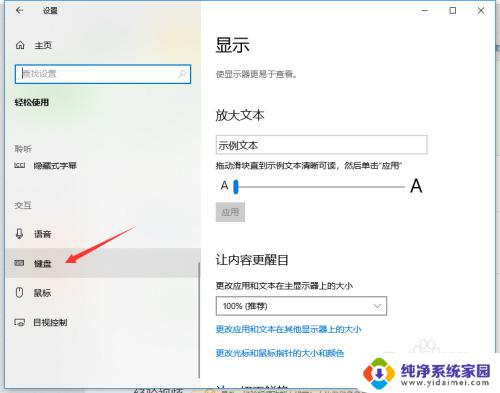
4.如果打开了粘滞键,取消其按键播放声音。
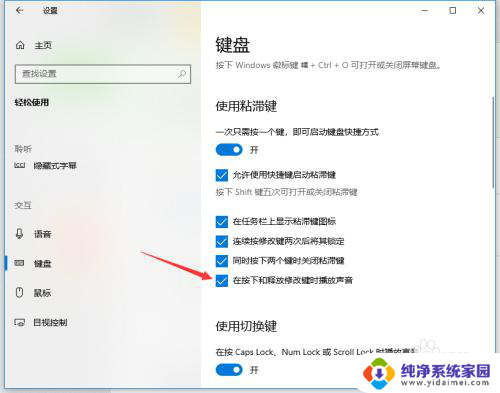
5.若打开了筛选键,取消其按键时发出声音。
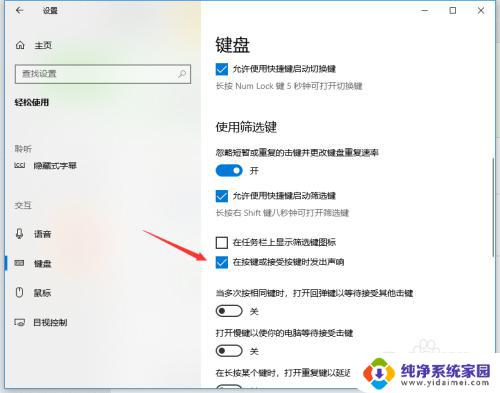
6.关闭图中所示的按钮即可关闭键盘多数的按键声音。
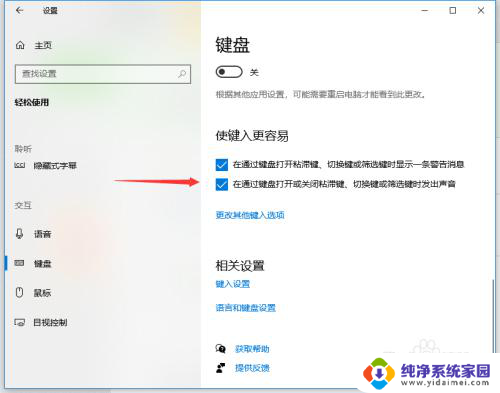
以上是如何关闭键盘点击声音的全部内容,如果您不清楚的话,可以根据小编的方法进行操作,希望能对大家有所帮助。
键盘点击的声音怎么把声音关掉 电脑键盘按键声音怎么消除相关教程
- 怎么把键盘的声音关掉 怎样关闭电脑键盘按键声音
- 怎么消除键盘打字声音 如何关闭电脑键盘按键声音
- 怎么取消键盘打字声音 电脑键盘怎么去掉按键声音
- 键盘按键音量怎么关闭 电脑键盘按键声音怎么关掉
- 电脑按键声音怎么去掉 如何关闭电脑键盘按键声音
- 键盘声音怎么去掉 电脑键盘按键声音关闭教程
- 怎么去除键盘声音 如何关闭电脑键盘按键声音
- 如何关掉键盘打字声音 如何关闭电脑键盘按键声音
- 怎样去掉按键声音 电脑键盘按键声音关闭方法
- 怎样取消键盘声音 电脑键盘按键声音如何关闭
- 笔记本开机按f1才能开机 电脑每次启动都要按F1怎么解决
- 电脑打印机怎么设置默认打印机 怎么在电脑上设置默认打印机
- windows取消pin登录 如何关闭Windows 10开机PIN码
- 刚刚删除的应用怎么恢复 安卓手机卸载应用后怎么恢复
- word用户名怎么改 Word用户名怎么改
- 电脑宽带错误651是怎么回事 宽带连接出现651错误怎么办